728x90
vim을 사용하는 도중 다른 창을 켜기위해서 자꾸 밖으로 나갔다가 들어왔다를 반복하는 경우가 많다.
이 경우 옆에 explorer가 있으면 좋다는 생각이 들 것이다.
하지만 개발자들은 여러분이 생각하는 것보다 오타쿠스러움이 있어서 이미 만들어놨다.
이름마져도 개발자가 지은 느낌이 풀풀 나는 nerdtree이다.
이를 설치해서 사용 해보자.

Plugin 'scrooloose/nerdtree'
먼저 vundle 사용 plugin인에 위와 같이 추가해주자.

:PluginInstall
그 다음 vim을 키고 위 명령어를 사용해주면 알아서 설치를 해준다.

알아서 설치가 되니 구경하고 있자. 그럼 설치가 끝났다.

nmap <여러분이 원하는 단축키> :NERDTree<CR>
이 단축키를 매핑해도 되지만 저거는 켜기만 하는 것이므로 토글 버전으로 해주는게 좋다.

nmap <여러분이 원하는 단축키> :NERDTreeToggle<CR>
이렇게 매핑하는게 좋다. 필자는 nerd라고 매핑해두는 편이다.

이렇게 좌측 창을 켜두고 사용할 수 있다.
ctrl+w+w로 창 이동을 할 수 있다.
기타 유용한 단축키
u - 현재 작업 디렉터리를 아래로 내린다.
C(shift+c) - 현재 작업 디렉터리를 커서에있는 디렉터리로 변경한다.
r - 새로고침
i - 새창에 해당 커서에 있는 파일 연다(창 분할해서 연다)
t - 새탭에 해당 커서에 있는 파일 연다
파일 추가 및 삭제는 어떻게하누?

만들고 싶은 위치에 커서를 둔다.

거기에서 단축키 m을 누른다.
영어는 읽으리라 믿는다.
물론 영어 모를 수도 있기에 첨언하자면
a - 새로 만들기
m - 이동하기
d - 지우기
c - 복사하기(원래 없었는데 추가됨)

필자는 a를 눌렀다. 그러면 위처럼 커서가 위치하는데 거기에 파일 이름을 적는다.
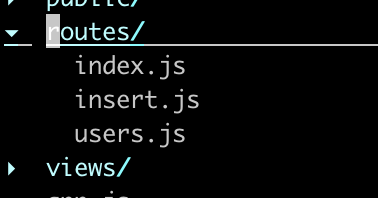
만들어지면서 끝난다.
'Software > vi-vim' 카테고리의 다른 글
| [vi-vim][vundle][golang][go]vim에서 go환경만들기, vim-go (0) | 2019.02.09 |
|---|---|
| [vi-vim]vi에서 플러그인 관리, vundle (0) | 2019.02.09 |
| [vi-vim]vi에서 vim으로 업그레이드 (0) | 2018.07.23 |
| [vi-vim]기본 설정하기 (0) | 2018.07.22 |